Windows 10 Creators -päivityksen yhteydessä pikavalintavaihtoehto ”Avaa komentoikkuna täällä” on oletusarvoisesti piilotettu, ja se korvataan merkinnällä ”Avaa PowerShell-ikkuna täällä”. Ei vain sitä. PowerShell korvaa komentorivin myös Win + X- tai Power User -valikossa. Aikaisemmassa viestissä näimme kuinka saada komentokehotevaihtoehto takaisin hiiren kakkospainikkeella -valikkoon.

Tämä viesti kertoo, kuinka voit poistaa ”Avaa PowerShell-ikkuna täällä” -vaihtoehdon (käyttämällä rekisterieditoria), jos et aio käyttää sitä.
Poista Open PowerShell -ikkuna täältä kontekstivalikkokohta
Voit poistaa Open PowerShell -ikkunan täältä hiiren kakkospainikkeella -valikosta seuraavasti:
- Käynnistä rekisterieditori (Regedit.exe) ja siirry osoitteeseen:
HKEY_CLASSES_ROOT \ hakemisto \ shell \ PowerShell
- Tätä avainta suojaavat oletuksena NTFS-luvat. Ota ensin tämä avain omistajaksi ja määritä käyttäjätilillesi avaimen täydet käyttöoikeudet.
- Luo ”Powershell” -kohtaan merkkijonoarvo REG_SZ, nimeltään
ProgrammaticAccessOnly. Jätä arvotiedot tyhjäksi.
ProgrammaticAccessOnlyon erikoisarvo, joka piilottaa pikavalikkokohdan, mutta ohjelmat voivat käyttää sitä tarvittaessa. Tämän arvon lisääminen piilottaa ”Avaa PowerShell-ikkuna täällä” -vaihtoehdon Windows 10 -kansion kansiovalikossa. - Suorita lisäksi samat vaiheet näiden kahden rekisteriavaimen alla siten, että kontekstivalikkovaihtoehto poistetaan myös Asemat ja Hakemisto-taustan hiiren kakkospainikkeella.
HKEY_CLASSES_ROOT \ Directory \ Background \ shell \ Powershell HKEY_CLASSES_ROOT \ Drive \ Background \ shell \ Powershell
Kumoaminen: Jos haluat ottaa PowerShell-kontekstivalikkomerkinnän uudelleen käyttöön, poista vain ProgrammaticAccessOnly-merkkijonoarvo yllä olevista sijainneista.
Poista Windows PowerShell Käynnistä-painikkeesta napsauttamalla hiiren kakkospainikkeella (Win + X) -valikkoa
Kun napsautat Käynnistä-painiketta hiiren kakkospainikkeella, Windows PowerShell ja Windows PowerShell (Järjestelmänvalvoja) ilmestyvät oletuksena komentokehotteen ja komentokehotteen (Järjestelmänvalvoja) tilalle, koska Windows 10 Creators -päivitys on päivitetty. Voit poistaa PowerShell-merkinnän ja palauttaa komentokehotteen Win + X-valikkoon tehtäväpalkin asetusten avulla.
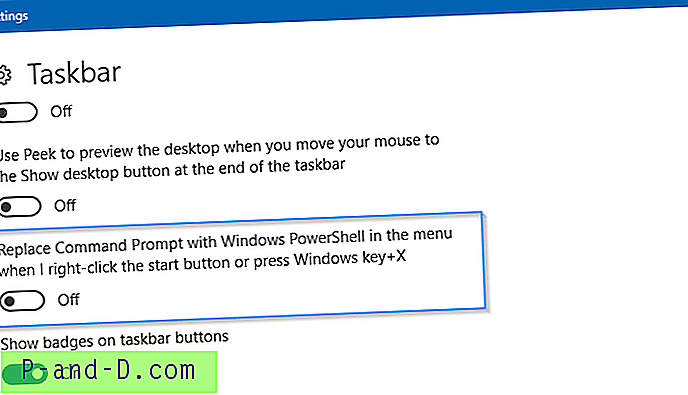
Napsauta hiiren kakkospainikkeella tehtäväpalkkia ja napsauta Taskbar Settings. Sammuta valikon asetus Korvaa komentokehote Windows PowerShellillä napsauttamalla hiiren kakkospainikkeella Käynnistä-painiketta tai painamalla Windows-näppäintä + X. Tämä tuo takaisin komentokehotevaihtoehdon Win + X-valikossa.






